不容重復 冗余文件“殺無赦”
阿楠
1.重復圖片文件的搜索處理
查找和處理電腦中的重復圖片,可使用VisualSimilarity Duplicate Image Finder軟件。首先,點擊工具欄或右側欄上的Add Folder按鈕,添加要搜索的圖片文件夾(如果要搜索子文件夾,選中Scan subfolders復選框)。隨后,在右側欄Scan組下的Method框中選擇比較方法,在Similarity列表框中選擇照片相似度,在Cache列表中選擇緩存文件(如果先前已有緩存文件,則選擇現有文件,可加快掃描速度)(圖1)。
接下來,在窗口底部的“Autocheck&Delete/Move or Copy”選項卡下,選擇指定自動檢查圖像的類型,選擇重復圖像的去向(刪除到回收站、刪除、移動、拷貝等),還可以選擇是否刪除空文件夾和保持原有文件夾的結構等。
為了提高圖片掃描效率,可點擊工具欄上的Filter按鈕,對圖片進行篩選。設定不掃描的文件夾,例如系統盤上的所有文件夾;設定某些不希望掃描的圖片文件類別。之后點擊OK按鈕確認(圖2)。
所有比較條件設定好之后,點擊工具欄或右側窗格下方的Start Sca門按鈕,開始重復圖片的掃描。掃描結果會顯示在軟件的圖片列表中,并自動選中重復的圖片。按照先前設定的重復圖片處理條件,點擊Perform按鈕執行處理(圖3)。
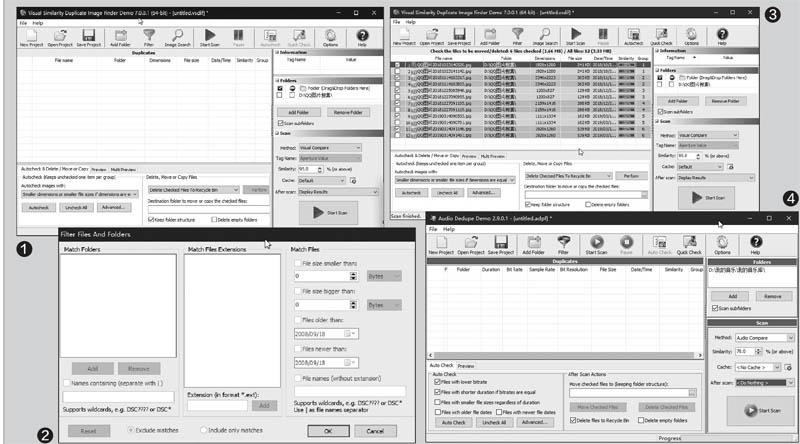
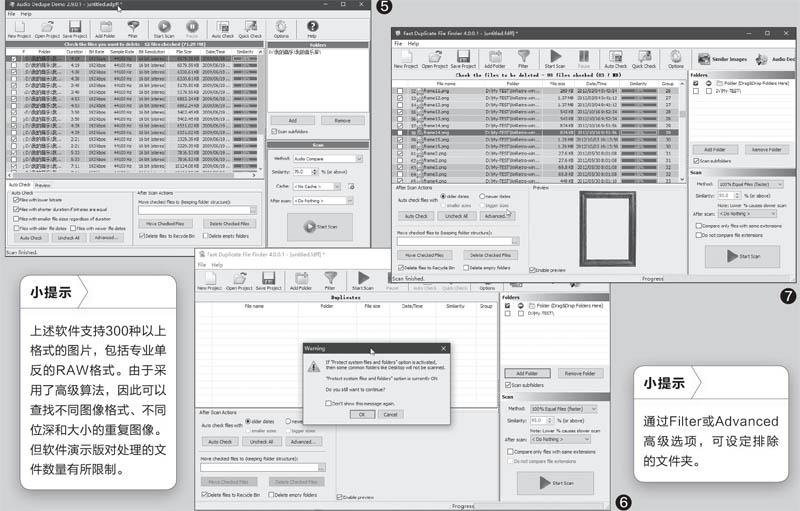
2.重復音樂文件的搜索和處理
重復音樂文件的搜索和處理,則可以使用DuplicateMP3 Finder軟件。以往有些軟件是按照音樂文件的ID3標簽來判斷重復音樂的,這種方法不太靠譜,因為有的音樂的ID3標記可能是空白或被修改過,因此即便音樂內容真的重復了,可能也查不到。而Duplicate MP3 Finder則是以“聽”的辦法來查找重復的音樂,也就是說,它是通過內容而不是標簽來判斷重復與否,不管音樂文件是以什么文件格式存儲的,均可以判斷。該軟件可以判斷包括MP3、WAV、OGG、AAC、M P4、FLAC、WMA等主流格式在內的多種音樂文件。
要查找重復音樂,首先在Duplicate MP3 Finder軟件中點擊Add Folder:-}Add按鈕,添加要處理的音樂文件夾。接下來,在右側窗格的Scan欄內,從Method列表框選擇比較的方案,從Similarity框中選擇相似度,從Cache列表中選擇緩存文件,從After Sca門列表中選擇掃描后是否保存工程文件以及自動執行何種電源管理操作。上述設定完成后,按下Start Sca門按鈕開始掃描(圖4)。
當文件掃描結束后,重復的音樂文件會被自動選中。文件列表的Similarity一欄以顏色顯示相似度百分比,其中100%為綠色顯示,其他百分比則以不同的顏色顯示。隨后,軟件窗口底部自動顯示Preview選項卡,在其中可以選聽列表中的任何一個文件。點擊Auto Check選項卡,在After Scan Actions框中可設定掃描后對重復文件執行的動作,包括移動重復的文件和刪除重復的文件,點擊相應的按鈕,即可完成對重復文件的處理(圖5)。
3.其他重復文件的搜索處理
除了圖片和音樂文件外,電腦中可能會有其他的重復文件。但是,有的重復文件不一定能夠像音樂或圖片文件那樣隨意刪除,例如系統或軟件的庫文件等,這些重復文件可能有其存留的必要性。這時,可用另一款完全免費的軟件FastDuplicate File Finder,判斷和處理重復文件。該軟件采用逐字節優化的算法,比較文件的二進制數據,這樣即便它們擁有不同的文件名,也會發現重復的數據。
該軟件可以對系統文件夾和文件進行專門的保護。當我們添加了文件夾進行重復文件掃描時,軟件會提醒系統文件夾和文件保護已經開啟(圖6)。但這時要注意,一些置于其中的文件(例如桌面文件夾或文件)可能無法被搜索到。
執行重復文件掃描之后,可以用軟件內置的預覽支持,對各種重復的圖像、視頻、音樂和文本文件進行預覽(圖7)。此外,還可以以二進制模式預覽文件(例如程序或庫文件等)。

